
Жил-был тупой человек по имени Джастин, который установил Java, хотя это ужасно . Хуже того, этот дурак щелкнул «Далее», не отключив объединенные предложения.
Ладно, ладно, этим тупицей был я.
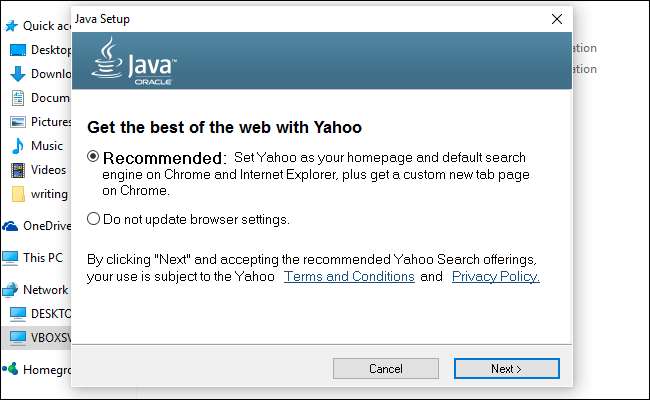
Благодаря моей глупости Yahoo теперь фигурирует в качестве поисковой системы, а это никому не нужно. Это тоже не было разовым инцидентом - другие программы внесли в мой компьютер другие неприятные изменения, добавив такие вещи, как панели инструментов и даже дополнительную рекламу в моем браузере.
СВЯЗАННЫЕ С: Как избежать установки нежелательных программ при загрузке бесплатных программ
В идеале решение - в первую очередь избегать нежелательных программ . Но если уже слишком поздно, необязательно переустанавливать Windows с нуля - AdwCleaner может помочь. Это бесплатное приложение убирает надоедливый мусор, связанный с установщиками. Но, хотя это выглядит невероятно просто, есть несколько уловок, чтобы использовать его правильно.
Предупреждение: AdwCleaner предназначен для удаления мусора из вашей системы, но, как и во всем остальном, убедитесь, что вы сделайте резервную копию вашего компьютера а также создать точку восстановления системы прежде чем продолжить. Таким образом, если вы удалите что-то, что хотели сохранить, или испортите свой компьютер, вы сможете вернуться к тому, как все было.
Шаг 1. Загрузите AdwCleaner
Скачать AdwCleaner от Malwarebytes , который приобрел AdwCleaner еще в 2016 году. Не просто Google AdwCleaner, а устанавливать откуда угодно, потому что мошенники предлагают фальшивую версию, чтобы обмануть людей .
Вы найдете программу в папке "Загрузки".
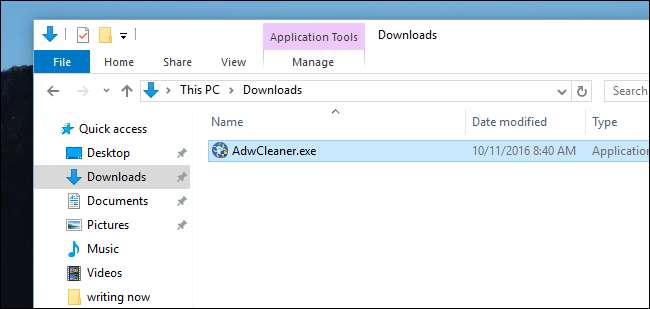
Это портативное приложение, поэтому в нем нет установщика. Вы можете переместить программу куда угодно, включая папку «Документы» или даже рабочий стол. Просто помните, куда вы его положили.
Дважды щелкните приложение, чтобы запустить его. Вас спросят о разрешениях.
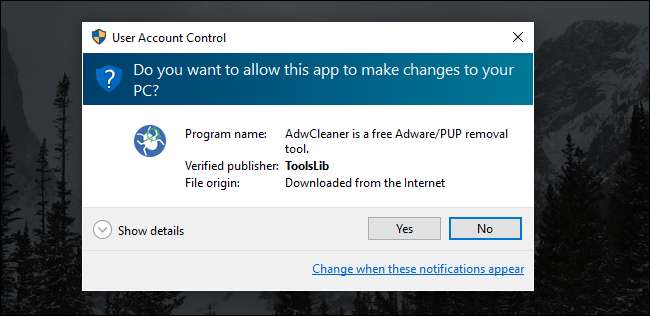
Нажмите «Да», и все готово.
Шаг второй: просканируйте компьютер с помощью AdwCleaner
В основном интерфейсе AdwCleaner есть три заметные кнопки: «Сканировать», «Очистить» и «Файл журнала».
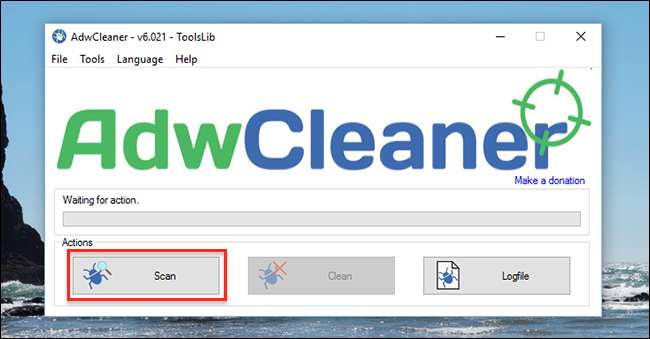
Нажмите «Сканировать», чтобы начать поиск мусора. Программа начнет поиск потенциально проблемных программ.

Через несколько минут вы увидите список результатов.
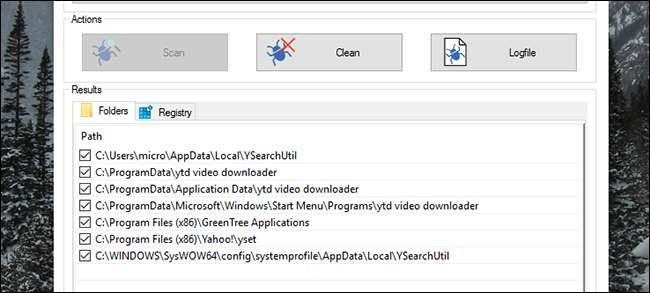
AdwCleaner выделяет четыре вида вредоносных программ, распределенных по нескольким вкладкам (в моем случае «Папки» и «Реестр». Он попытается включить:
- Рекламное ПО, которое вам действительно не нужно.
- Потенциально нежелательное программное обеспечение, которое вы можете захотеть, но, вероятно, не захотите.
- Панели инструментов, которые вам, вероятно, не нужны.
- Угонщики, которые делают что-то вроде изменения вашей домашней страницы по умолчанию. Тебе это тоже не нужно.
Зная это, вы можете просмотреть список и выделить все, что вам действительно нужно. (Известно, что в AdwCleaner есть некоторые вещи, которые могут вам понадобиться, например, безопасные настройки браузера или расширения Chrome.) Не забудьте снять отметку со всего, что вы не хотите удалять. Если вы не уверены, погуглите название файла или сравните его с Следует ли мне его удалить база данных. Если у папки бессмысленное имя (как у многих расширений Chrome), вы можете самостоятельно перейти к папке и посмотреть, с какой программой или расширением она может быть связана.
Например, в другой системе AdwCleaner обнаружил расширение Chrome, которое было помечено как потенциально нежелательное, но это было то, что я установил сам. Если бы я не исследовал и не снял флажок с этой опции, AdwCleaner удалил бы ее.
Повторите этот процесс для других вкладок интерфейса AdwCleaner, которые могут включать ключи реестра, настройки и расширения браузера, ярлыки, службы и многое другое. Опять же, будьте осторожны, чтобы не удалить все, что вам действительно нужно.
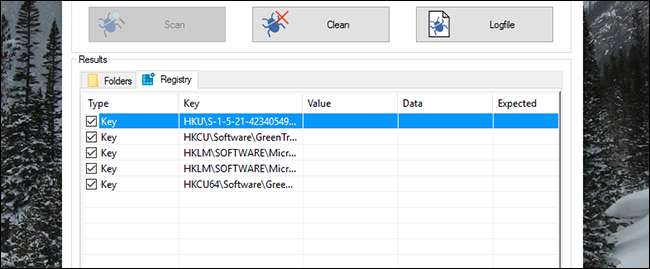
Когда все проверено и готово к работе, переходите к следующему шагу.
Шаг третий: очистите его
Есть два способа продолжить с этого момента.
Во-первых, и это наиболее очевидно, вы можете нажать кнопку «Очистить», чтобы автоматически удалить каждый отмеченный элемент. Вы будете предупреждены о закрытии уязвимого программного обеспечения.

После завершения процесса очистки вам будет предложено перезагрузить компьютер. Убедитесь, что вы закрыли другие программы, прежде чем это произойдет.
Кроме того, вы можете нажать кнопку «Файл журнала». Это даст вам текстовый файл с подробным описанием всех проблемных файлов и ключей реестра. Таким образом, вы можете найти проблемные файлы с помощью проводника Windows и удалить их самостоятельно. Если ты знаешь как редактировать реестр , вы также можете вручную удалить эти ненужные ключи реестра.
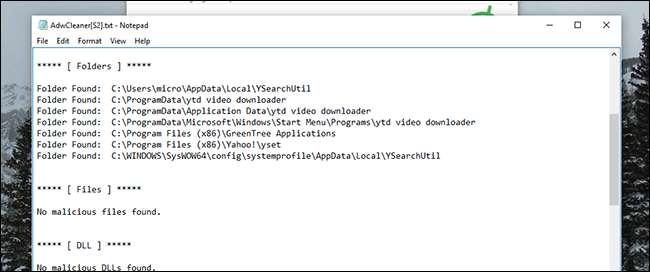
Это немного сложнее, чем просто щелкнуть «Очистить», но это гарантирует, что вы исследуете каждую проблему перед ее устранением, что хорошо, если вы хотите быть более тщательным.
Если вы выберете ручной метод, убедитесь, что вы закрыли браузер и другие затронутые программы, прежде чем пытаться что-либо удалить. Когда все будет готово, запустите сканирование еще раз, чтобы убедиться, что все действительно прошло.
Если повезет, ваш компьютер снова будет в отличном состоянии.






